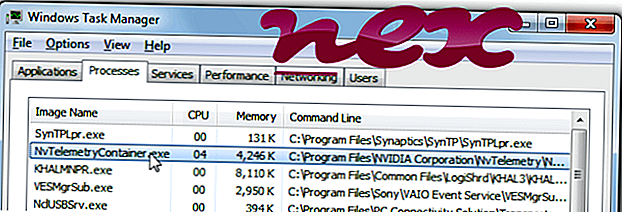
تنتمي العملية المعروفة باسم NVIDIA Container إلى برنامج NVIDIA Container أو NVIDIA Telemetry Container بواسطة NVIDIA (www.nvidia.com).
الوصف: NvTelemetryContainer.exe ليس ضروريًا لنظام التشغيل Windows ويسبب مشاكل قليلة نسبيًا. يوجد الملف NvTelemetryContainer.exe في مجلد فرعي من "C: \ Program Files (x86)" (في معظم الحالات C: \ Program Files (x86) \ NVIDIA Corporation \ NvTelemetry \ ). تبلغ أحجام الملفات المعروفة في نظام التشغيل Windows 10/8/7 / XP 449984 بايت (21٪ من جميع التكرارات) و 460.736 بايت و 15 متغير آخر. يتم تشغيل العملية كخدمة NvTelemetryContainer: خدمة حاوية لقياس NVIDIA.
البرنامج لديه أي إطار واضح. NvTelemetryContainer.exe هو ملف موقع Verisign. الملف معتمد من قبل شركة جديرة بالثقة. انها ليست ملف نظام ويندوز. NvTelemetryContainer.exe قادر على مراقبة التطبيقات. لذلك فإن تصنيف الأمان الفني 21٪ خطير .
إلغاء تثبيت هذا المتغير: يمكنك أيضًا إزالة تثبيت برامج تشغيل NVIDIA عبر لوحة تحكم Windows / إضافة أو إزالة البرامج (Windows XP) أو البرامج والميزات (Windows 10/8/7).هام: تقوم بعض البرامج الضارة بتمويه نفسه كـ NvTelemetryContainer.exe ، خاصةً عندما يكون موجودًا في المجلد C: \ Windows أو C: \ Windows \ System32. لذلك ، يجب عليك التحقق من عملية NvTelemetryContainer.exe على جهاز الكمبيوتر الخاص بك لمعرفة ما إذا كان يمثل تهديدًا. نوصي بمهمة إدارة الأمان للتحقق من أمان جهاز الكمبيوتر الخاص بك. كان هذا أحد أفضل اللقطات التي تم تنزيلها من The Washington Post و PC World .
يعد الكمبيوتر النظيف والأنيق من المتطلبات الأساسية لتجنب مشاكل NvTelemetryContainer. هذا يعني إجراء مسح بحثًا عن برامج ضارة ، وتنظيف محرك الأقراص الثابت باستخدام برنامج واحد نظيف و 2 برنامج sfc / scannow ، و 3 برامج إلغاء تثبيت لم تعد بحاجة إليها ، والتحقق من برامج التشغيل التلقائي (باستخدام 4 msconfig) وتمكين Windows '5 Automatic Update. تذكر دائمًا إجراء نسخ احتياطية دورية ، أو على الأقل لتعيين نقاط الاستعادة.
إذا واجهت مشكلة حقيقية ، فحاول أن تتذكر آخر شيء قمت به ، أو آخر شيء قمت بتثبيته قبل ظهور المشكلة لأول مرة. استخدم الأمر 6 resmon لتحديد العمليات التي تسبب مشكلتك. حتى بالنسبة للمشاكل الخطيرة ، بدلاً من إعادة تثبيت Windows ، فمن الأفضل لك إصلاح التثبيت الخاص بك أو ، بالنسبة لنظام التشغيل Windows 8 والإصدارات الأحدث ، تقوم بتنفيذ الأمر 7 DISM.exe / Online / Cleanup-image / Restorehealth. هذا يسمح لك بإصلاح نظام التشغيل دون فقدان البيانات.
لمساعدتك في تحليل عملية NvTelemetryContainer.exe على جهاز الكمبيوتر الخاص بك ، أثبتت البرامج التالية أنها مفيدة: يعرض مدير مهام الأمان جميع مهام Windows قيد التشغيل ، بما في ذلك العمليات المخفية المضمنة ، مثل مراقبة لوحة المفاتيح والمتصفح أو إدخالات تشغيل تلقائي. يشير تصنيف مخاطر الأمان الفريد إلى احتمال أن تكون العملية عبارة عن برامج تجسس أو برامج ضارة أو حصان طروادة. B Malwarebytes Anti-Malware يكتشف ويزيل برامج التجسس النائمة ، والبرامج الدعائية ، وأحصنة طروادة ، وكلوغرز ، والبرمجيات الخبيثة والمتتبعات من القرص الصلب.
الملفات ذات الصلة:
driverpacknotifier.exe flxhcim.exe mfefire.exe NvTelemetryContainer.exe itoolsbho.dll aips.exe webhelper.dll bcssync.exe jsloader.dll wpsservice20.exe wmiadap.exe












